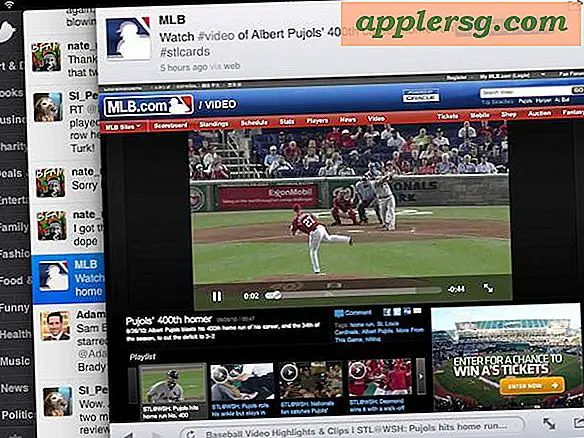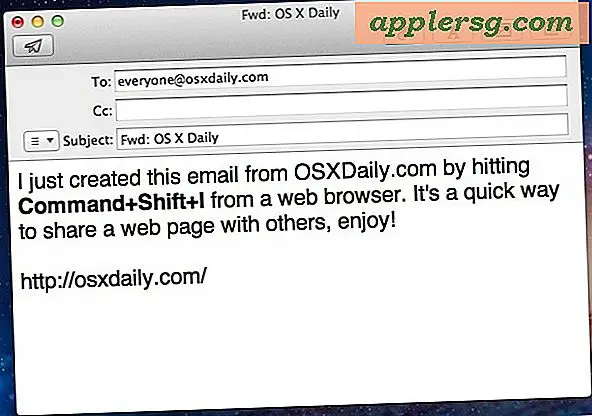Hoe GIF's te maken
Items die je nodig hebt
Fotobewerkingssoftware
Digitaal of gescand kunstwerk of foto
Wilt u dat uw webpagina's sneller worden geladen? Probeer je erachter te komen hoe je een online animatie maakt? Heb je afbeeldingen of kunst nodig die minder geheugenruimte in beslag nemen? Het antwoord is om GIF's te maken. Graphics Interchange Format is de lange manier om het te zeggen, maar het korte resultaat van een GIF is dat het minder ruimte in beslag neemt en daarom resulteert in webpagina's die sneller laden, meer open schijfruimte en lagere bandbreedtesnelheden . Het is zo eenvoudig om GIF's te maken dat je je zult afvragen waarom je het niet eerder hebt gedaan.
Kies je foto of kunst. Het is eenvoudig om GIF's te maken van digitale illustraties of foto's. Zolang het naar een computer is gescand en kan worden geopend met uw fotobewerkingssoftware, kunt u er gemakkelijk een GIF van maken. Afbeeldingen zoals lijntekeningen, illustraties en tekeningen maken doorgaans betere GIF's dan foto's.
Open het kunstwerk of de foto die je hebt gekozen in je fotobewerkingssoftware en breng de gewenste wijzigingen aan. Als u uw illustraties of afbeelding wilt bijsnijden, vergroten of verkleinen of andere wijzigingen wilt aanbrengen, doet u dat nu. Houd rekening met het uiteindelijke gebruik van de GIF die u gaat maken. Onthoud dat omdat GIF's kleinere bestanden zijn, sommige details en kleuren verloren gaan. Daarom zijn ze het meest geschikt voor tekeningen en foto's met minder kleuren.
Converteer je bestand naar een GIF. Nadat je de gewenste wijzigingen hebt aangebracht in je artwork of digitale foto, ben je klaar om een GIF te maken. Deze methode werkt voor de meeste softwareprogramma's voor het bewerken van foto's. Als u problemen ondervindt, raadpleeg dan de instructies van uw software. Ga naar "Bestand" en klik op "Opslaan als". Wanneer het dialoogvenster wordt geopend, zoekt u naar de optie waarmee u het bestandstype kunt wijzigen. Bij de meeste software staat dit onder de afbeeldingsnaam. Kies gewoon ".gif" als bestandstype. Als u geen keuze aan bestandstypen ziet, typt u gewoon uw bestandsnaam gevolgd door ".gif". Als mijn foto bijvoorbeeld Picture01 heet, zou ik hem opslaan als "Picture01.gif". Voltooi het opslaan en nu weet je hoe je GIF's moet maken.
Tips
Als uw fotobewerkingssoftware een voorbeeldfunctie biedt, maak er dan gebruik van om ervoor te zorgen dat uw GIF er goed uitziet voordat u deze opslaat. De kleinere bestandsgrootte van een GIF betekent dat u tijdens het proces kwaliteit hebt verloren. Controleer uw afbeelding nogmaals om er zeker van te zijn dat deze niet erg opvalt met het blote oog.
Waarschuwingen
Gebruik foto's met veel details die u wilt behouden.